
Cum se creează un marker de numerotare de pagina în indesign să lucreze într-un mod mai profesional și mai rapid datorită posibilităților pe care le oferă acest program incredibil aspect digital ne oferă. Aflați ceva de bază care va fi util în orice proiect grafic care are acest tip de marker, domină aspectul un pic mai mult în indesign să aibă un rol de serviciu mai mult eficient și productiv.
Numerați paginile unei cărți Este ceva fundamental, dar cum să o faci? încearcă să o faci manual pagină cu pagină. indesign este o baghetă magică ca orice program Adobe și are posibilități nelimitate, Dacă doriți să învățați aspectul, nu ezitați să vă alăturați acestui program.
Ce este un marker?
Un semn de carte este un element care ne poziționează undeva, în cazul unei cărți, marcajele cele mai frecvente indică date precum numerotarea paginilor, secțiune în care ne aflăm în acel moment, a capitol hotărât ... etc, practic ne marchează servește drept ghid.
la creați un marcaj de numerotare a paginilor, ceea ce trebuie să facem mai întâi este creați un document en Idesign, odată ce avem documentul la care vom merge pagina de master și vom crea caseta de text pentru marcatorul nostru. Definim valorile textului: corp, poziționare, dimensiune ... etc.
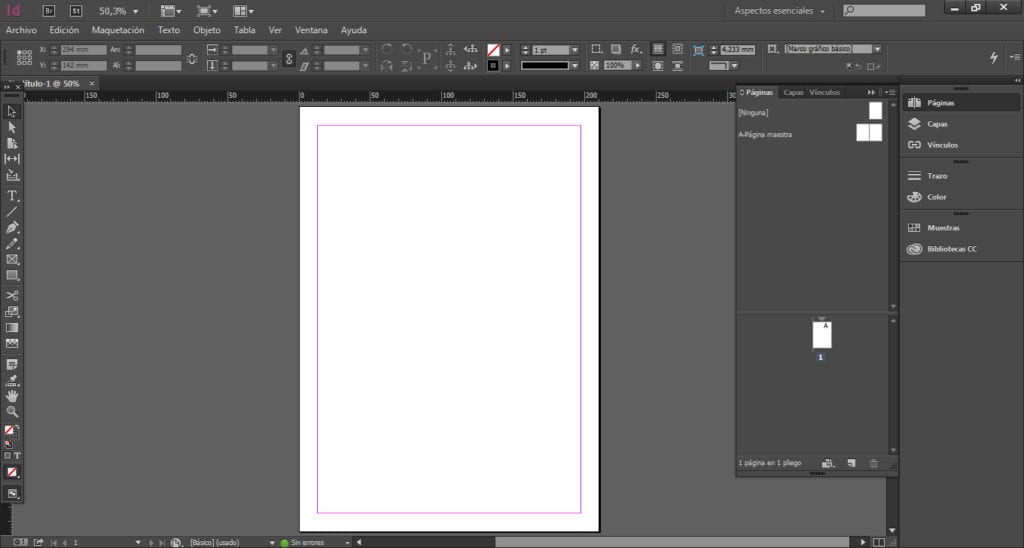
Dacă avem deja un aspect creat pe paginile master (Acest sistem funcționează doar la profesori) ceea ce putem face este să-l adăugăm fără a fi nevoie să creăm un document nou. Odată ce avem acest lucru gata, vom crea markerul.
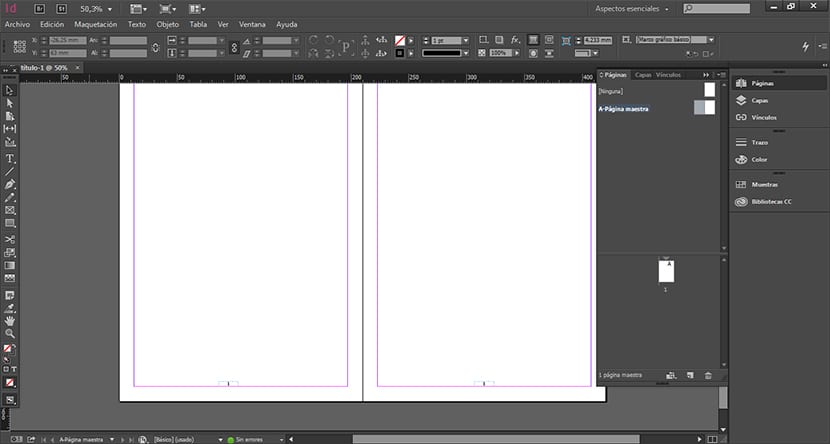
Mergem la pagina master selectați text în interiorul casetei pentru marker și faceți clic pe meniul de sus text / inserare caracter special / marcaje / marcator de pagină curent. Odată ce facem acest lucru, ar trebui comuta automat textul pe care l-am scris în interiorul marcatorului cu cel al unei litere.
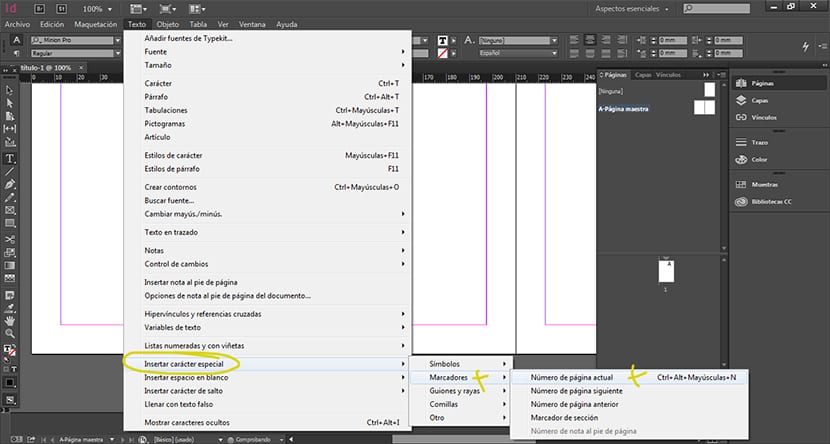
Următorul lucru pe care îl facem este să începem creați o pagină nouă în partea de jos, dacă totul a mers bine, paginile ar trebui numerotate.
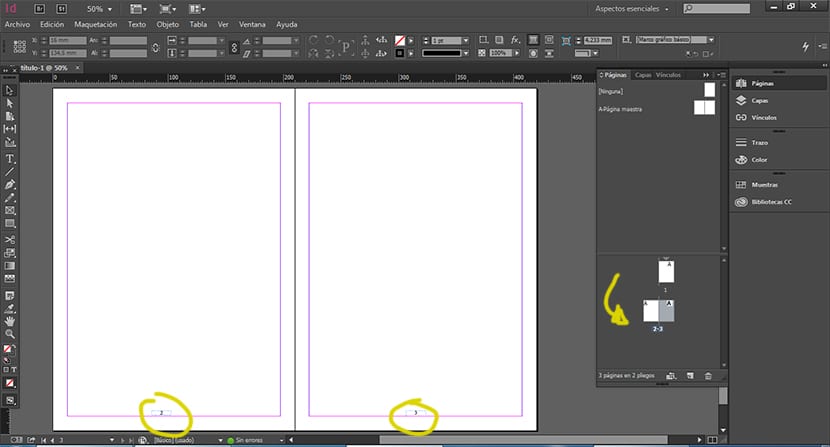
După cum vedem numerotarea paginilor este un proces destul de simplu Dar nu totul în lumea aspectului rămâne pur și simplu în acest mic proces, dar există mult mai mult de lucru în fiecare proiect editorial.
Doriți să învățați aspectul cu acest program? putem crea post despre cum să faceți un layout profesional cu indesign în același timp în care îi explicăm funcționarea.
Bună Pablo, mulțumesc pentru articolul tău. Mi-ar plăcea să publicați în mod profesional procesul de „aspect” în InDesign și tot ceea ce ține de realizarea designului cu acest program.
Mulțumiri ?
Salut Silvia Villanueva, vom publica alte câteva postări pe aceste subiecte pe care ni le comentezi.
Un saludo